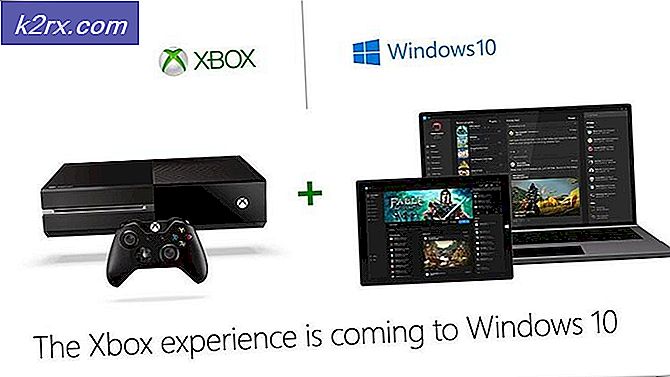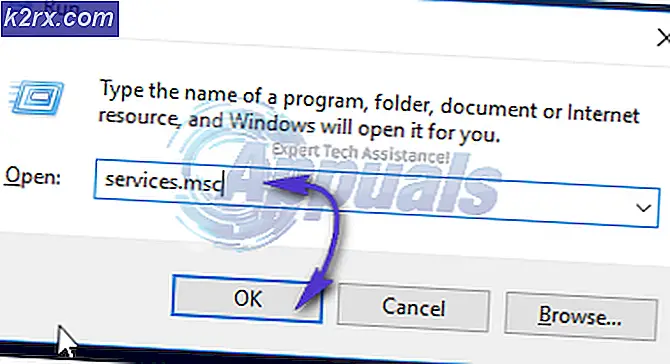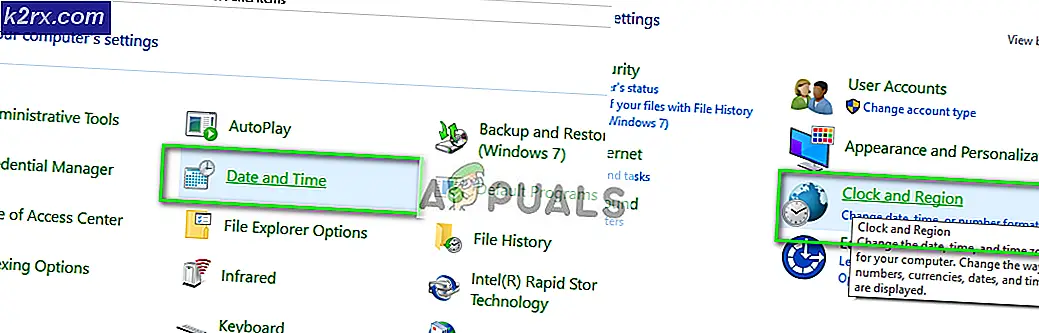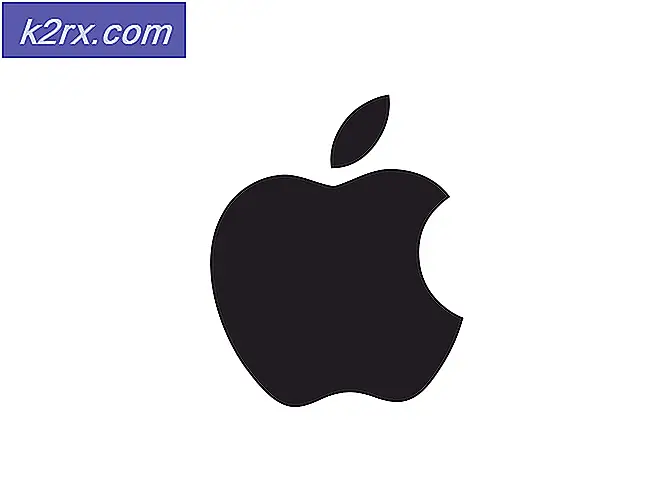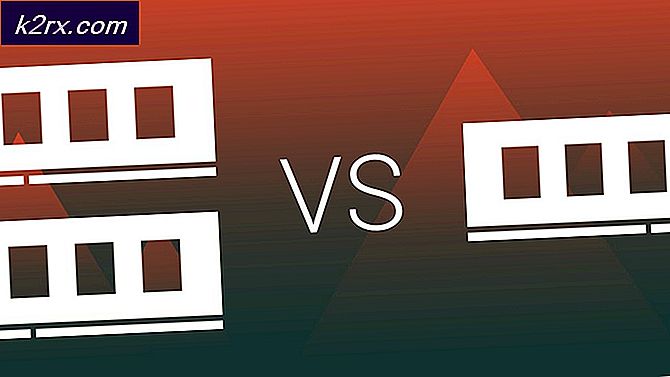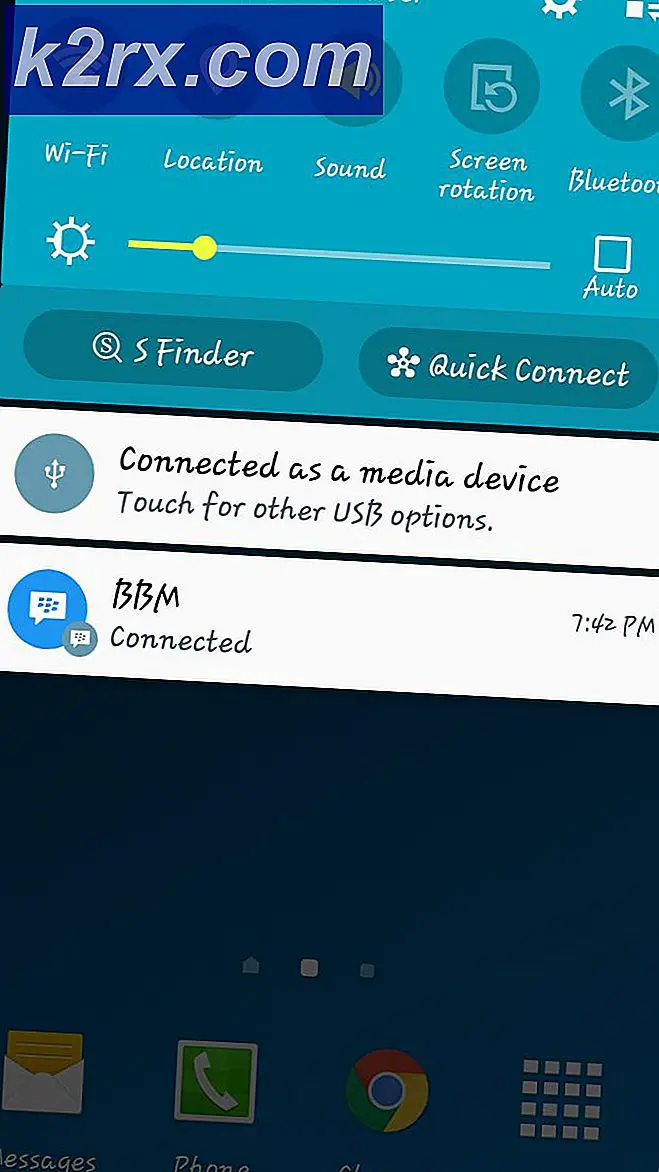So überprüfen Sie, wer mit Ihrem WiFi-Netzwerk verbunden ist
Manchmal kann das WiFi-Netzwerk ohne Sicherheit von jedem innerhalb der Reichweite des Signals verwendet werden. Zu viele Benutzer in einem Netzwerk verlangsamen das Internet. Wenn Sie überprüfen, wer Ihr Internet nutzt, und die Sicherheit erhöhen, können Sie das Problem beheben. Viele Menschen haben jedoch nur sehr wenig Wissen über die Einstellungen des Routers oder die Überprüfung der verbundenen Netzwerkverbindungen. In diesem Artikel zeigen wir Ihnen die Methoden zum Überprüfen der Benutzer, die mit Ihrem WiFi-Netzwerk verbunden sind.
Überprüfen Sie, wer mit Ihrem WiFi-Netzwerk verbunden ist
Es gibt viele Gründe, die Geräte zu überprüfen, die mit Ihrem WiFi-Netzwerk verbunden sind. Manchmal nutzen einige unbekannte Benutzer das Internet, was die Geschwindigkeit des Internets verlangsamen kann. Es ist auch nicht sicher, wenn einige unbekannte Benutzer mit Ihrem Heimnetzwerk verbunden sind. Um dagegen vorzugehen, muss der Benutzer zuerst sehen, wer mit seinem Netzwerk verbunden ist. Mit diesen Methoden können Sie die mit Ihrem Netzwerk verbundenen Geräte einfach überprüfen.
Methode 1: Überprüfung über Internet Router / Modem
Diese Methode hängt von der Router / Modem dass der Benutzer verwendet. Jedes Modem / Router verfügt über eine andere Schnittstelle und Optionen. Die meisten Benutzernamen und Passwörter des Routers für die Anmeldung lauten "admin". Einige haben jedoch ein anderes Passwort, das Sie auf der Rückseite des Routers finden. Gleiches gilt für die IP-Adresse. Jeder Router der verschiedenen Unternehmen hat eine andere IP-Adresse. Meistens befinden sich die angeschlossenen Geräte im Menü Status oder Informationen des Routers. Führen Sie die folgenden Schritte aus, um eine Vorstellung davon zu erhalten, wo sich die angeschlossenen Geräte befinden:
- Öffnen Sie einen Browser und geben Sie Folgendes ein IP Adresse des Routers und Einloggen zu Ihrem Router.
Hinweis: Suchen Sie die IP-Adresse, den Benutzernamen und das Kennwort des Routers auf der Rückseite Ihres Routers. - Die Einstellungen hängen von jedem Router ab, sind aber meistens in zu finden Status oder Die Info von Verbindungen. Für uns gehen wir zu Geräteinformationen und klicken Sie auf DHCP.
Hinweis: Für einige Benutzer sind drahtlose Clients die Option. - Hier sehen Sie die Informationen zu allen Geräten, die an den Router angeschlossen sind.
Methode 2: Überprüfen durch Software von Drittanbietern
Die andere Methode zum Überprüfen der Verbindungen ist die Verwendung der Drittanbieteranwendung. Es gibt viele Anwendungen von Drittanbietern, die die Verbindung anzeigen können, die mit Ihrem Netzwerk verbunden ist. Bei dieser Methode verwenden wir den Wireless Network Watcher von Nir Soft. Führen Sie die folgenden Schritte aus, um die Wireless Network Watcher-Anwendung herunterzuladen und zu verwenden.
- Öffnen Sie Ihren Browser und herunterladen die Wireless Network Watcher-Anwendung.
- Installieren das Programm durch Befolgen der Installationsschritte und dann öffnen es.
- Wenn Sie die Anwendung öffnen, wird sie automatisch Fang an zu suchen für die angeschlossenen Geräte und den Router.
- Sie können die bekommen MAC-Adresse und alle anderen Informationen über diese Anwendung. Es bietet auch die Spielen / Stoppen Schaltfläche zum späteren erneuten Suchen.
Zusätzlich: Jemanden aus Ihrem Netzwerk blockieren
Diese Methode dient zum Blockieren einiger unbekannter Benutzer aus Ihrem Netzwerk. Die meisten Router / Modems verfügen über eine Einstellung für die MAC-Filterung, mit der Benutzer zugelassen / blockiert werden können. Jedes Gerät hat eine andere MAC-Adresse, und wir können diese Adressen in die MAC-Filterung aufnehmen, um sie im Netzwerk zuzulassen oder zu blockieren. Führen Sie die folgenden Schritte aus, um jemanden vom Netzwerk zu blockieren:
- Öffnen Sie Ihren Router IP Adresse im Browser und Einloggen.
- Gehe zum Drahtlose Einstellungen und klicken Sie auf Mac Filter oder Mac-Filterung Möglichkeit.
Hinweis: Manchmal finden Sie es in den erweiterten WLAN-Einstellungen. - Jetzt können Sie hier hinzufügen / entfernen MAC-Adressen und wählen Sie dann die Option zu ermöglichen oder verweigern sie in Ihrem Netzwerk.
- speichern die Einstellungen und neu starten Ihren Router bei Bedarf. Dadurch werden die Benutzer vollständig blockiert oder nur die Benutzer zugelassen, die in der Liste aufgeführt sind.